Installation eines Exchange Server 2016 im unbeaufsichtigten Modus
<<< Vorbereiten des Exchange Servers | Übersicht Action Plan | AutoDiscover anpassen >>>
Hinweis:
- Nach der Installation eines Exchange Server 2016, kann in der entsprechenden Domain kein Exchange Server 2013 mehr installiert werden.
Die Installation in einer anderen Domain, auch innerhalb der selben Gesamtstruktur, bleibt jedoch hiervon unberührt. - Beachte den Fallstrick Autodiscover bei der Installation in eine bestehende Exchange Organisation!
Aktuelle Autodiscover Infos abrufen:Get-ClientAccessServer | Select Name, AutoDiscoverServiceInternalUri, AutoDiscoverSiteScope | Format-List
Vorgaben zur Installation
Rolle: Mailbox-Rolle
Name der Mailbox-Datenbank: MBX01
Verzeichnis und Name des Datenbank-Files: „D:\Datenbank\MBX01\MBX01.edb“
Verzeichnis der Transaktionslogs: „L:\Exchange_Transaction_Logs\MBX01“
Organisationsname: „First Organization“ (Dieser Parameter ist nur bei einer Installation in eine bestehende Exchange Organisation erforderlich)
- Den aktuellen Organisationsnamen kann man auf dem bestehenden Exchange Server mit folgenden PowerShell Befehl herausfinden:
get-organizationconfig | ft name

- Schema Update mit „PrepareSchema“:ACHTUNG! Ab hier nur noch die Windows „Eingabeaufforderung“ (cmd) als Administrator starten und verwenden, bitte nicht die PowerShell!
setup.exe /IAcceptExchangeServerLicenseTerms /PrepareSchema

- Active Directory Update der Organisation mit „PrepareAD“:
(Hier erfolgt nun der Hinweis, dass in dieser Domain, KEIN Exchange Server 2013 mehr installiert werden kann…)setup.exe /IAcceptExchangeServerLicenseTerms /PrepareAD /OrganizationName:"First Organization"

Hinweis 1:
Möchte man einen Multi-Domain Forest aktualisieren, tut man dies mitSetup.exe /PrepareAllDomains /IAcceptExchangeServerLicenseTerms

Hinweis 2:
Möchte man dies für eine spezielle Sub-Domain durchführen, tut man dies mitSetup.exe /PrepareDomain:newyork.contoso.com /IAcceptExchangeServerLicenseTerms
- Jetzt die Installation mit den o.g. Parametern starten…
setup.exe /Mode:install /Role:Mailbox /IAcceptExchangeServerLicenseTerms /DisableAMFiltering /CustomerFeedbackEnabled:False /MdbName:MBX01 /DbFilePath:"E:\Exchange_Databases\MBX01\MBX01.edb" /LogFolderPath:"L:\Exchange_Transaction_Logs\MBX01"
/DisableAMFiltering >>> Deaktiviert die Anti Malware Filterung am Exchange Server
/CustomerFeedbackEnabled:False >>> Deaktiviert das Kundenfeedback bei der Exchange Nutzung
–> Achtung, gilt nur für Neuinstallationen! Wenn bereits ein „früherer“ Exchange Server in der Domain installiert ist, kann dieser Parameter nicht (erneut) gesetzt werden.
Für diesen Fall den Parameter also einfach weglassen…
setup.exe /Mode:install /Role:Mailbox /IAcceptExchangeServerLicenseTerms /DisableAMFiltering /MdbName:MBX01 /DbFilePath:"E:\Exchange_Databases\MBX01\MBX01.edb" /LogFolderPath:"L:\Exchange_Transaction_Logs\MBX01"
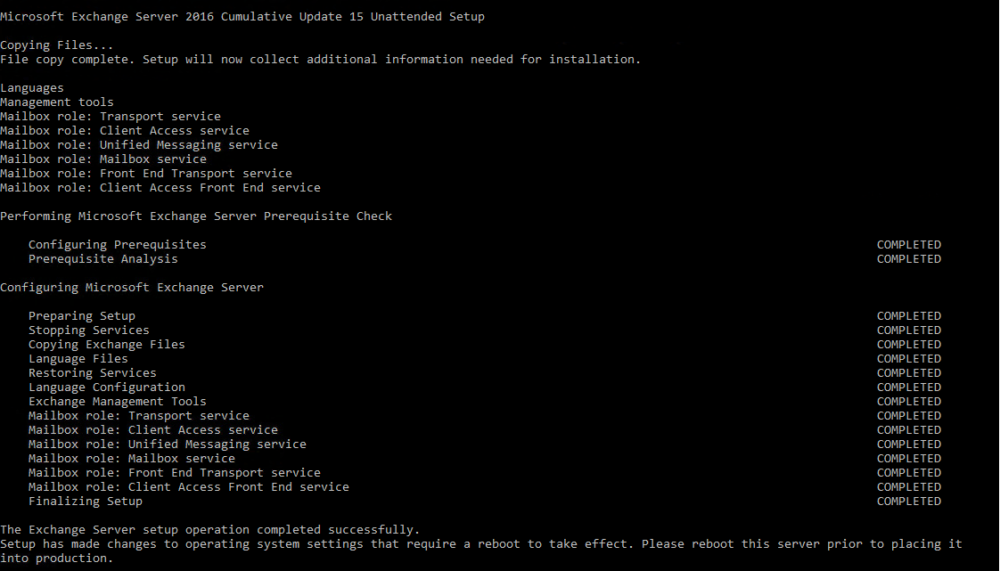
-
Jetzt sofort Autodiscover SCP anpassen >>> !
- Dann Reboot des Systems…


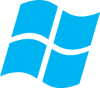
[…] <<< Bereitstellug des Servers | Übersicht Action Plan | Installation des Exchange Server 2016 >>> […]
[…] <<< Step 3 – Installation Exchange Server 2016 | Übersicht Action Plan | Step 5 – Konfiguration der Konnektoren >>> […]